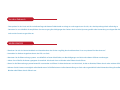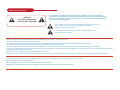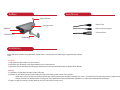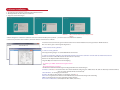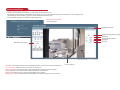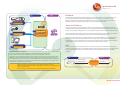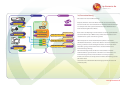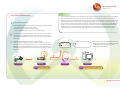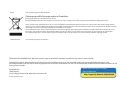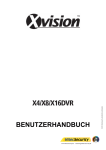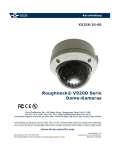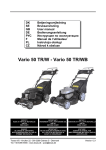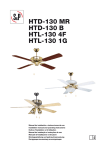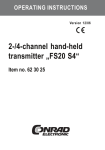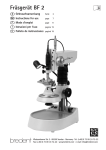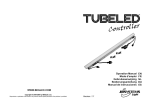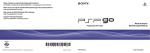Download Betriebsanleitung - Ip
Transcript
Betriebsanleitung Modell: IP-134a Wetterfeste WLAN-IR-Kamera Vor dem Gebrauch • Bitte packen Sie das Gerät und die im Lieferumfang enthaltenen Zubehörteile vorsichtig aus und vergewissern Sie sich, dass der Verpackungsinhalt vollständig ist. • Benutzen Sie ausschließlich die empfohlene Stromversorgung. Beschädigungen des Gerätes durch zu hohe Spannungszufuhr oder Verwendung unsachgemäßer Kabelverbindu sind von der Garantie ausgeschlossen. WARNHINWEISE • Bitte lesen Sie sich das Geräte-Handbuch vor Inbetriebnahme des Gerätes sorgfältig durch und bewahren Sie es zur späteren Einsichtnahme auf. • Vermeiden Sie direkten Augenkontakt mit den LEDs am Gerät. • Montieren Sie die Überwachungssysteme ausschließlich an festen Oberflächen, um Beschädigungen am Gerät und anderen Gefahren vorzubeugen. • Achten Sie auf die für die Kamera geeignete Stromzufuhr. Missbrauch kann zu Bränden oder Elektroschocks führen. • Bauen Sie die Überwachungssysteme keinesfalls auseinander und führen Sie keine Umbauten am Gerät durch, da dies zu Bränden, Elektroschocks oder anderen Gefahren führen • Nehmen Sie die Kamera unverzüglich außer Betrieb wenn Sie Fehlfunktionen wie Rauchentwicklung am Gerät oder ungewöhnlich hohe Wärmeabstrahlung feststellen, da dies zu Bränden oder Elektroschocks führen kann. Sicherheitshinweise VORSICHT ELEKTROSCHOCKRISIKO! GEHÄUSE NICHT ÖFFNEN! ACHTUNG: UM DAS RISIKO EINES ELEKTROSCHOCKS ZU VERMEIDEN, SOLLTEN SIE DAS GEHÄUSE UNTER KEINEN UMSTÄNDEN ÖFFNEN. KEINE DER VOM BENUTZER DES GERÄTES ZU WARTENDEN TEILE BEFINDEN SICH IM INNEREN DES GERÄTES. ÜBERLASSEN SIE DIE WARTUNG DES GERÄTEINNEREN STETS QUALIFIZIERTEM SERVICEPERSONAL! Dieses Symbol weist auf nicht isolierte “gefährliche Spannungen” im Inneren des Kameragehäuses hin, die bei fahrlässiger Handhabung des Gerätes Elektroschocks verursachen können. Dieses Symbol kennzeichnet wichtige Betriebs- und Wartungshinweise im Benutzerhandbuch des Gerätes. • Halten Sie Gegenstände, die die Funktionen der Kamera beeinträchtigen könnten stets vom Gerät fern. • Stellen Sie sicher, dass die Kamera stets fest monitert ist. • Das Stromeingangskabel und das Videoausgangskabel sollten stets lose hängen. Vermeiden Sie gespannte oder verdrehte Kabelverbindungen. • Ein ständiges Ein- und Ausstecken des Netzsteckers kann zu Fehlfunktionen des Produktes führen. • Beachten Sie die Grenzwertangaben zur Umgebungstemperatur und die vorgeschriebene Betriebsspannung um eine Überhitzung des Gerätes zu vermeiden. • Lassen Sie das Gerät möglichst nicht fallen und setzen Sie es keinen schweren Erschütterungen oder harten Stößen aus, da dies außer bei vandalismusgeschützten oder stoßfesten Produkten zu Fehlfunktionen führen kann. • Überlassen Sie die Installation des Gerätes ausgebildetem Fachpersonal. • Führen Sie Aus- oder Umbauten am Gerät keinesfalls selbst durch. Bei technischen Problemen wenden Sie sich bitte an den technischen Kundendienst oder Ihren Händler. • Nehmen Sie das Gerät unverzüglich außer Betrieb und trennen Sie es von der Stromzufuhr falls einer der folgenden Fälle eintritt: 1) Beschädigung des Strom- oder Videokabels. 2) Beschädigung des Kameragehäuses (z.B. durch Herunterfallen des Gerätes) 3) Auftreten von Fehlfunktionen trotz ordnungsgemäßer Einrichtung des Gerätes gemäß dem Benutzerhandbuch Aufbau Anschlüsse Wlan-Antenne Sonnenschutz Reset-Taste Spannungsversorgung Objektiv LAN-Anschluss Infrarot-LED‘s Halterung Installation Bevor die Wlan-Kamera fertig Montiert werden kann, müssen Wlan-Einstellungen vorgenommen werden. Dazu Hardware 1. Schrauben Sie die Antenne an der Kamera. 2. Verbinden Sie die Kamera mit dem Netzteil an das Stromnetz an. 3. Verbinden Sie für die Wlan-Einstellungen die Kamera mit einem Netzwerkkabel an einem Wlan-Router. Software 1. Installieren Sie die Wlan-Kamera Finder-Software 2. Nutzten Sie die Wlan-Kamera Finder Software und di e IP-Adresse der Kamera zu ermitteln. Sollte die IP-Adresse nicht durch Ihren Router per DHCP automatisch vergeben worden sein, muss manuell eine IP-Adresse der Kamera zugewiesen werden. Achten Sie bitte auf die Korrekten Einträge, da sonst die Kamera nicht im Netzwerk auffindbar ist. Siehe dazu Netzwerkeinstellungen. 3. Tragen Sie die IP-Adresse in Ihrem Browser ein und rufen die IP-Adresse auf. Software Installation 1. CD einlegen oder Software auf dem Desktop Herunterladen. 2. Mit Doppelklick ‘IPCamSetup.exe’ ausführen. 3. Folgen Sie die Anweisungen. >Next >Next Wählen: >No, I want to Restart my Computer later >Close 4. Nach erfolgreicher Software Installation erscheinen auf dem Desktop zwei Symbole. „IP Camera Tool“ und Aufnahme Software 5. Starten Sie „IP Camera Tool“ Software, um die IP-Adresse der Kamera zu ermitteln. IP Camera Tool auch IP-Finder genannt durchsucht in Ihren lokalen Netzwerk nach angeschlossen WLAN-Kameras. Bei einer Suche gibt es drei mögliche Ergebnisse. 1. keine Kamera wurde gefunden. 2. Kamera wurde gefunden mit Doppel klick gelangen Sie auf der Oberfläche der Kamera 3. Kamera wurde zwar gefunden, aber Netzwerkeinstellung der Kamera stimmen nicht mit dem des Netzwerkes überein. Klicken Sie mit der rechten Maustaste auf die Kamera in der Liste. Wählen Sie die Option Netzwerkeinstellungen. Folgende Optionen Stehen Ihnen zur Verfügung. - IP- Adresse per DHCP automatisch vergeben lassen oder - Manuelle IP-Adresse vergeben Bei Manuelle Netzwerkeinstellungen sind folgende Werte zu berücksichtigen. IP-Adresse: 192.168.X.Y Der Y Wert muss im Lokalen Netzwerk einzigartig sein. X Wert muss mit dem des Gateway‘s übereinstimmen, (d.h. die ersten drei Abschnitte sind identisch). Subnetz Maske: in der Regel „255.255.255.0“ Gateway: die Adresse Ihres Routers, in der Regel “192.168.X.1“ DNS-Server: zugewiesene IP-Adresse vom Netzanbieter, für lokale Einstellung nicht notwendig PORT: in der Regel „80“ kann aber jederzeit geändert werden User name und Passwort: Standard( Username: Admin, Passwort: ) Bedienoberfläche 1. Geben Sie die IP-Adresse der Kamera im Adressfeld des Web-Browsers ein. 2. Sie werden anschließend zu Authentifizierung gebeten. Tragen Sie Ihren Benutzter Name und Passwort ein und bestätigen dies. 3. Nach erfolgreicher Anmeldung gelangen Sie zu der Browser Auswahl Seite. 4. Anschließend gelangen Sie auf die Live-Wiedergabeseite Bedienelemente unter IE Live-Wiedergabe Konfiguration Menü Bilddarstellung (Kipp, Spiegelung) Auflösung Indoor/Outdoor Modus Helligkeit Kontrast OSD: On Screen Disply Live-Darstellung OSD: On Screen Display erlaubt Ihnen Zusatzinformationen auf dem Live-Stream einzublenden Live-Darstellung: Zeigt Ihnen das Live-Stream der Kamera an Helligkeit/Kontrast: Hier können Werte zu besseren Bild Darstellung angepasst werden. Modus: Erlaubt Ihnen zwischen 50Hz, 60Hz oder Outdoor auszuwählen. Auflösung: Erlaubt Ihnen eine Auswahl von Auflösungen zu wählen. Konfigurations- Menü: Erlaubt Ihnen EInstellungen für das Betrieb der Kamera vorzunehmen. Bedienoberfläche Bedienelemente : Administrator, Konfigurationsmenü Unter Administrator stehen Ihnen diverse Optionen zur Auswahl. Device Info: Diese Option zeigt Ihnen den Staus sowie Grundinformationen der Kamera an. Alias-Setting: Unter Alias-Settings kann der Kamera einen Alias-Namen vergeben werden. Data & Time Settings: Unter diesem Menü Punkt können Tag und Zeit Einstellungen vorgenommen werden. User Settings: Erlaubt Ihnen den Zugriff der User zu Verwalten. Multi-Device Settings: Sollten Sie mehr als eine Kamera der gleichen Reihe betrieben, können hier die IP-Adressen eingegeben werden. Basic Network Settings: Unter diesem Menü können Netzwerk-Einstellungen vorgenommen werden. Wireless LAN Settings: Unter diesem Menü können WLAN-Einstellungen vorgenommen werden. ADSL Settings: Unter diesem Menü können ADSL-Einstellungen vorgenommen werden. UPnP Settings: Unter diesem Menü können UPnP-Einstellungen vorgenommen werden. DDNS Service-Settings: Unter diesem Menü können DDNS-Einstellungen vorgenommen werden. Mail Service Settings: Unter diesem Menü tragen Sie Ihre E-Mail Daten ein, falls Sie Email Benachrichtigung erhalten möchten. FTP Service Settings: Unter diesem Menü können FTP-Daten eingetragen werden, falls Sie FTP-Upload machen möchten. Alarm Service Settings (Bewegungserkennung): Unter diesem Menü kann Bewegungserkennung eingerichtet werden. Decorder Setting: Upgrade Devices Firmware: Unter diesem Menü können ggf. Firmware Updates getätgt werden. Backup & Restore Settings: Unter diesem Menü können vorgenommene Einstellungen gespeichert sowie widereingeladen werden. Restore Factory Settings: Setzt die Kamera auf dem Urzustand zurück. Reboot Device: mit diesen Optionen wird die Kamera neugestartet. Log: Unter Log werden zugriffe der User aufgelistet. Back: Nach dem Anklicken gelangen Sie auf der Live-Stream Seite der Kamera. ip-kameras.de HITECSECURITY LAN Langzeitrecorder LAN 192.168.2.111 WAN Gateway Arten von IP-Adresse Interne IP-Adresse Netzwerkkamera LAN 192.168.2.112 Interne IP-Adresse IP-Adresse Jedes Gerät das über das Internet kommuniziert benötigt eine eindeutige IP-Adresse. Solche IP-Adressen werden als externe oder öffentliche IP-Adressen bezeichnet. Gewisse IP-Adressen sind jedoch von der Vergabe als externe IP-Adressen ausgeschlossen und werden ausschließlich intern von Geräten genutzt, die mit dem lokalen Netzwerk verbunden sind. Letztere IP-Adressen werden als interne oder private IP-Adressen bezeichnet. IP-Adressen bestehen aus einer Kombination von Zahlen, die vom Internetprotokoll (IP) genutzt werden um Ihren Computer oder Ihr Netzwerkgerät zu identifizieren. Jeder Computer/jedes Gerät benötigt zur Kommunikation über das Internet eine eindeutige und einzigartige Adresse. Internetanbieter vergeben IP-Adressen auf zwei verschiedene Arten: SWITCH/ROUTER LAN 192.168.2.1 Interne IP-Adresse WAN 216.176.57.75 INTERNET Statische Vergabe: Bestimmung der Adresse und (normalerweise manuelle) Eingabe in den Computer oder das Gerät. Diese Art von IP-Adresse ist unveränderlich und wird von keinem anderen ipipconfigGerät genutzt. Externe IP-Adresse Dynamische Vergabe: Hierfür wird ein so genanntes Dynamic Host Configuration (DHCP)-Protokoll benötigt, das eine IP-Adresse generiert und für eine bestimmte Dauer an einen Computer oder ein Gerät vergibt. Nach Ablauf dieses Zeitraums muss von Ihrem Computer/Gerät eine neue IP-Adresse angefordert werden. Es kann (und wird in der Praxis) normalerweise nicht garantiert werden, dass die neue IP-Adresse der alten IP-Adresse entspricht. PC PC LAN 192.168.2.113 Interne IP-Adresse Benötige ich eine statische IP-Adresse? Eine statische IP-Adresse wird zur Herstellung einer Verbindung zur IP-Kamera nicht benötigt. Dyndns.org bietet einen kostenlosen DDNS-Dienst, von dem Sie eine URL (Internetadresse) erhalten, die jeweils auf die aktuellste IP-Adresse am Standort der Kamera verweist. Es können aber auch andere DDNS-Dienste genutzt werden. Eine statische IP-Adresse ist dann von Vorteil, wenn einen Unterbrechung der Verbindung zur Kamera vermieden werden soll (wenn der DDNS-Dienst mit der neuen IP-Adresse synchronisiert). Internetanbieter weisen Ihnen jedoch meist für eine bestimmte Dauer eine feste IP-Adresse zu und geben Ihnen nach Ablauf dieses Zeitraums eine neue IP-Adresse. Wie finde ich heraus ob ich eine statische oder eine dynamische IP-Adresse besitze? Setzen Sie sich mit Ihrem Internetanbieter in Verbindung. Er kann Ihnen sagen ob Ihre IPAdresse statisch oder dynamisch ist. Besuchen Sie http://www.whatismyip.com/, um Ihre aktuelle IPAdresse herauszufinden. NAT Falls ein Gerät das eine interne IP-Adresse nutzt mit einem anderen Gerät über das Internet kommunizieren möchte, müssen die entsprechenden Daten einen Netzwerk-Gateway passieren, der die interne IP-Adresse in eine gültige externe IP-Adresse umwandelt. Dieser Prozess wird als Network Address Translation (NAT) bezeichnet, wie nachstehend abgebildet. LAN Internet IP-Adresse in Daten im Lokalen Netwerk Gerät von> 192.168.1.55 zu> 216.099.34.23 Gateway/Router IP-Adresse in Daten imInternet von> 216.176.57.75 zu> 216.099.34.23 www.ip-k www.ip-kameras.de ip-kameras.de HITECSECURITY LAN WAN 3a) Portweiterleitung Was versteht man unter Port-Weiterleitung? Langzeitrecorder LAN 192.168.2.111 Interne IP-Adresse Gateway Computer, IP-Kameras und andere Geräte innerhalb des internen Netzwerks INTERNET PORT 80 können innerhalb eines internen Netzwerks nur direkt miteinander kommunizieren. Computer und andere Systeme außerhalb des lokalen Netzwerks haben keinen direkten Zugriff auf diese Geräte. Netzwerkkamera LAN 192.168.2.112 Interne IP-Adresse PORT 81 SWITCH/ROUTER LAN 192.168.2.1 WAN 216.176.57.75 Externe IP-Adresse PORT 81 PORT 82 PC LAN 192.168.2.113 Interne IP-Adresse PORT 82 http://216.176.57.75:80 ANFRAGE Externe IP-Adresse mit Port Beim Senden oder Empfangen von Informationen von einem System außerhalb des lokalen Netzwerks (d. h. WAN/Internet), werden diese Informationen vom netzwerkinternen System an den Router geschickt. Netzwerkkamera PORT 80 PC Langzeitrecorder Interne IP-Adresse http://216.176.57.75:81 ANFRAGE Externe IP-Adresse mit Port LAN-Netzwerk übermitteln, so werden diese Daten an die externe IP-Adresse des PC http://216.176.57.75:82 Externe IP-Adresse mit Port Will ein Computer im externen Netzwerk (Internet) Daten an das interne Routers geschickt. Es ist dann die Aufgabe des Routers zu entscheiden wohin ANFRAGE diese Daten genau gesendet werden müssen. Aus diesem Grund ist eine Portweiterleitung notwendig. Die Portweiterleitung meldet dem Router an welches Gerät im internen Netzwerk die Daten gesendet werden sollen. Wenn Sie an Ihrem Router eine Portweiterleitung einrichten, werden die Daten von der http://externen IP-Adresse: Portnummer an die http://interne IP-Adresse:Portnummer gesendet (z.B. Router mit der externen IP 216.13.154.34:Port# zu Überwachungssystem mit der internen IP 192.168.0.3:port#). www.ip-k www.ip-kameras.de ip-kameras.de HITECSECURITY DNS 3b) DDNS Funktionsweise Wie die meisten Internetnutzer wissen, werden Internetserver meist über ihre URLs (engl. Universal Resource Locators) identifiziert. Diese sind in hierarchischer Reihenfolge angeordnete und durch Punkte („.“) Getrennte Protocol Identifier und Domains und Subdomains, wie z. B.: http://www.hitecsecurity.de Homepage. Die tatsächlich zur Kommunikation über das Internet verwendeten 1 Netzwerkadressen sind jedoch die IP-Adressen. Ein sogenannter Name-Server wandelt eine URL in die zugehörige IP-Adresse um. Bei einem DDNS-Dienst anmelden Wenn Ihr Computer versucht auf eine Internetseite zuzugreifen, wird zunächst eine Anfrage beim Name-Server durchgeführt, um die URL in eine IP-Adresse umzuwandeln. Erst dann wird auf die Seite mit dem eingegebenen Namen zugegriffen. Name-Server a) Bei der Registrierung Ihres Gerätes wird Ihnen eine eindeutige Identifikationsnummer leisten jedoch mehr als nur die Übersetzung von URLs in IP-Adressen. Sie teilen ihre Informationen über eine hierarchische, zugewiesen, die Sie in Ihr Router eingeben müssen. verteilte Datenbank, die auch unter dem Namen DNS (engl. Domain Name Server) bekannt ist, mit anderen Name-Servern. b) Es wird Ihnen ebenso eine feste URL zugewiesen (z.B. “http://meineipkamera.dyndns.org“) , die zu Ihrem Videogerät gehört. 2 Von Zeit zu Zeit, oder wenn sich die IP-Adresse Ihres Gerätes ändert, sendet Ihr Gerät eine Nachricht an den DDNS-Server im Internet, mit welcher der Server angewiesen wird, Ihre tatsächliche Netzwerk-IP-Adresse zu erfassen, zu speichern und an den DNS weiterzuleiten. 3 DDNS Dienst Um Ihr IP-Kamera im WEB zu finden, müssen Sie die feste URL (z.B. “http://meineipkamera.dyndns.org“) in das Adressfeld Ihres Webbrowsers oder Ihrer Bitte beachten Sie, dass der DDNS-Dienst bei jeder Änderung der IP-Adresse einige Minuten benötigt, um die Änderung zu erkennen und an das Netzwerk zu kommunizieren. 1 Videoanwendung eingeben. Egal welche IP-Adresse Sie momentan benutzen, kann das Server DNS-System die URL in Ihre aktuelle IP-Adresse umwandeln, damit der Browser oder die z.B. DynDns.org Anwendung über den Netzwerk-Router mit dem Videoserver der IP-Kamera kommunizieren können. PC 2 3 IP-Kamera Router WAN 216.176.57.75 Client-PC INTERNET WAN http://meineipkamera.dyndns.org www.ip-k www.ip-kameras.de RoHS Das Produkt entspricht RoHS Richtlinie Ordnungsgemäße Entsorgung dieses Produktes (Entsorgung elektrischer & elektronischer Geräte) (Dies gilt für Mitgliedsstaaten der europäischen Union und andere europäische Länder mit gesonderten Abfallentsorgungssystemen) Dieses Symbol weist auf Produkte hin, die nach ihrer endgültigen Außerbetriebnahme keinesfalls mit dem normalen Hausmüll entsorgt werden sollten. Trennen Sie Ihren Abfall bitte sorgfältig, um möglichen Umweltschäden oder Gesundheitsschäden durch unkontrollierte Abfallentsorgung vorzubeugen und zur nachhaltigen Nutzung von Wertstoffen beizutragen. Heimanwender erhalten weitere Informationen zur umweltverträglichen Entsorgung dieses Produktes entweder durch ihren Händler oder ihrer Gemeinde- oder Stadtverwaltung. Gewerbliche Nutzer wenden sich bitte an ihren Händler und entsorgen das Gerät gemäß der allgemeinen Geschäftsbedingungen in ihrem Kaufvertrag. Dieses Produkt sollte nicht zusammen mit anderen Industrieabfällen entsorgt werden CE Konformität Das Produkt entspricht CE-Richtlinie TECHNISCHER KUNDENDIENST: Bei technischen Fragen zu HitecPro-Produkten, wenden Sie sich bitte an Ihren Händler. GARANTIE: Für dieses Produkt gilt eine einjährige Garantie. Jeglicher Missbrauch des Produktes (inklusive versehentliche Beschädigung) und Verschleißschäden sind von der Garantie ausgeschlossen. Im unwahrscheinlichen Fall, dass Sie ein fehlerhaftes Produkt erhalten haben, wenden Sie sich bitte an Ihren Händler. Hergestellt für: HitecSecurity Email: [email protected] Web:www.ip-kameras.de © 2011 ip-kameras.de Weitere HitecSecurity-Support-Unterlagen finden Sie Online unter: http://support.ip-kameras.de/ipsoftware